でログイン クロム65% の圧倒的な市場シェアを誇る は、おそらくあなたのお気に入りのブラウザです。その人気を考えると、閲覧中のプライバシーとセキュリティを確保することが重要です。ここでは、Chrome の設定を活用してオンライン アクティビティを保護し、煩わしい広告を寄せ付けないようにする方法を説明します。
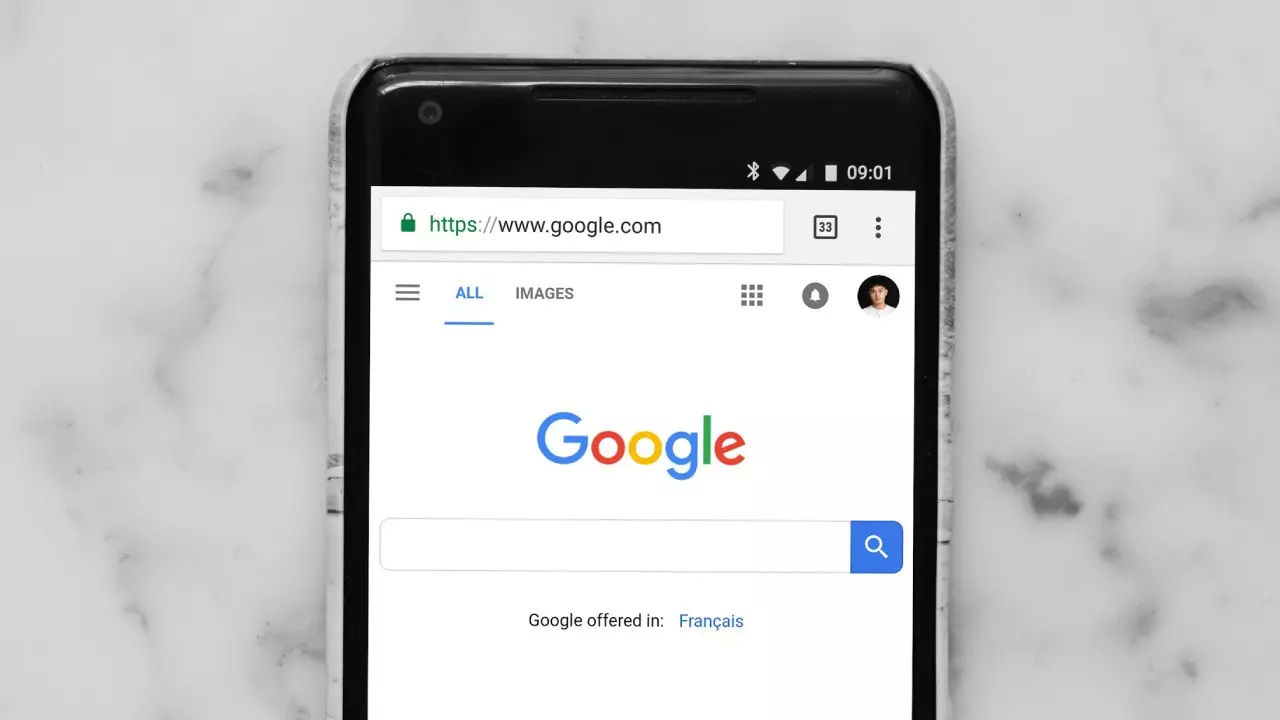
1. 強化された保護と安全な接続を有効にする
強化された保護設定: Google Chrome は、なし、標準、強化の 3 つのレベルの保護を提供します。強化された設定では、悪意のある Web サイト、ダウンロード、拡張機能から保護するだけでなく、パスワード違反があれば通知します。この機能は、で提供されるサービスに似ています。 Apple デバイス。これを有効にするには、[設定] に移動し、「セキュリティ」を検索し、下にある強化された保護を選択します。 セキュリティ オプション。
安全な接続: HTTPS over HTTP を強制することで、ブラウジングの安全性をさらに高めます。これにより、利用可能な場合はいつでも、より安全なバージョンの Web サイトにアクセスできるようになります。これを有効にするには、詳細設定メニューで「常に安全な接続を使用する」を選択します。
2. Trusted Extensions のみを使用する
Chrome ウェブストアには拡張機能が豊富にありますが、すべてが安全というわけではありません。悪意のあるものを避けるには:
- Google や Microsoft などのよく知られた企業を優先して、開発者を調査します。
- フォーラムまたは Chrome ストア内でユーザーのレビューやフィードバックを確認してください。
- 審査のレベルを示す Google の編集リストに掲載されている拡張機能を優先します。
3. サードパーティの広告トラッカーと Cookie を無効にする
ターゲットを絞った広告を最小限に抑え、データ追跡を減らすには:
- Chrome の設定に移動し、「広告」を検索します。
- 広告トピック、サイトおすすめ広告、広告測定の設定を調整して、パーソナライズされた広告をオプトアウトします。
- さまざまなサイト間でのアクティビティを追跡できるサードパーティ Cookie をブロックするには、Cookie 設定で「サードパーティ Cookie をブロックする」を選択します。これは一部の Web サイトの機能に影響を与える可能性があるため、必要に応じて頻繁にアクセスするサイトをホワイトリストに登録してください。
4. Chrome のネイティブ パスワード マネージャーの使用を避ける
Chrome に組み込まれたパスワード マネージャーは便利ですが、ブラウザ自体が侵害された場合にはリスクが生じる可能性があります。 Bitwarden や Dashlane などの専用のパスワード マネージャーを選択してください。これらは強化されたセキュリティ機能を提供し、ブラウザとともに侵害される可能性が低くなります。さらに、chrome://password-manager/passwords に移動し、保存プロンプトをオフにして、パスワードの保存を提案する Chrome のデフォルト設定を無効にします。
5. 閲覧データを定期的に削除する
閲覧データを定期的に消去すると、ターゲットを絞った広告のプロファイリングを防止し、データの脆弱性を軽減できます。 Chrome では、過去 24 時間またはすべての履歴データなど、さまざまな期間のデータを消去できます。これは、メニューから [閲覧データを消去…] を選択することで実行できます。ブラウザのデータを定期的にクリーニングすることは、プライバシーを維持するための良い習慣です。
これらの手順を実行すると、Google Chrome の使用中のオンライン セキュリティとプライバシーを大幅に強化できます。オンライン ショッピング、ソーシャル メディアの閲覧、調査の実行など、これらの習慣はデジタル フットプリントの保護に役立ちます。
